Ya tienes algunos discos Blu-ray 3D, carpetas Blu-ray 3D o archivos ISO Blu-ray 3D almacenados en tu computadora. Entonces, ¿cómo reproducirlos en tu PC? Un paso esencial es obtener un Software de reproducción de Blu-ray 3D Debe ser compatible con el monitor 3D y permitir la reproducción de contenido Blu-ray 3D. Además, la calidad de video y audio debe ser excelente. Con tecnología 3D avanzada, esta aplicación es la única que realmente puede reproducir Blu-ray 3D en PC.
Aquí hay algo que quizás le interese saber. Hay dos tipos de formatos de origen 3D: Side by Side 3D, Top and Bottom 3D. Estos dos formatos se pueden convertir entre sí a voluntad. Por lo tanto, no tiene que preocuparse por el formato de origen del disco Blu-ray 3D, el software del reproductor de Blu-ray 3D puede simplemente cambiarlos entre sí.
Para disfrutar realmente de los efectos 3D en la pantalla del ordenador, hay más cosas que tener en cuenta. Una de las más importantes es: ¿El monitor de su computadora es 3D?
¡Sí! ¡Es un monitor 3D!
Felicitaciones si tiene una pantalla 3D secuencial en el tiempo, una pantalla 3D de tablero de ajedrez o una pantalla 3D polarizada.
Pantalla LCD 3D secuencial de tiempo de 120 Hz: necesitarás un par de gafas con obturador activo para ver Blu-ray 3D. El precio de las gafas con obturador activo puede ser un poco elevado.
Pantalla HDTV 3D-Ready (Checkerboard): también necesitarás unas gafas con obturador activo para disfrutar de Blu-ray 3D en ella.
Pantalla LCD 3D con micropolarizador (Raw-interleaved): necesitarás gafas polarizadas. Básicamente, las gafas que usamos para ver películas en 3D en el cine son gafas polarizadas. Sé que mucha gente se lleva las gafas de cine a casa para ver películas en 3D, pero no necesariamente son compatibles con tu pantalla. Si te encuentras con el problema de incompatibilidad, probablemente necesites ponerte en contacto con el fabricante de tu computadora y averiguar qué tipos de gafas polarizadas son compatibles con tu dispositivo.
¡No! Es solo 2D…
En realidad, la mayoría de las pantallas de ordenador del mundo son 2D. Al reproducir un disco Blu-ray 3D en una pantalla 2D, la imagen 3D se mostrará automáticamente como 2D. Sin embargo, todavía hay una forma de ver el efecto 3D en una pantalla 2D. Puede configurar la pantalla como "Modo Anaglifo Rojo/Cian" en el software del reproductor de Blu-ray 3D y luego ponerse las gafas Rojo/Cian para ver la película Blu-ray 3D.
Este tipo de 3D se denomina “3D anaglifo”. El vídeo 3D de origen, con vistas en paralelo y desde arriba y abajo, se puede convertir a 3D anaglifo para reproducirlo en una pantalla 2D normal.

Ahora vamos a enseñarte cómo reproducir Blu-ray 3D en el ordenador. Suponemos que ya tienes:
1. Disco Blu-ray 3D/carpeta Blu-ray 3D/archivo ISO Blu-ray 3D.
2. Unidad de Blu-ray que admita discos Blu-ray 3D.
3. Monitor de computadora 3D.
4. Gafas 3D.
5. Software de reproducción de Blu-ray 3D
Vamos a empezar.
Paso 1. Cargue el disco Blu-ray 3D en el reproductor de Blu-ray 3D
Conecte la unidad Blu-ray 3D a su computadora y luego inserte el disco Blu-ray 3D en ella. Una vez hecho esto, inicie el reproductor Blu-ray 3D, haga clic en el ícono del disco y presione el botón "Reproducir".

Paso 2. Mira el Blu-ray 3D y ajusta algunas configuraciones 3D
En circunstancias normales, el reproductor de Blu-ray detectará su pantalla y reproducirá automáticamente Blu-ray 3D en 3D. Todo lo que tiene que hacer es ponerse gafas 3D, recostarse en la silla y preparar la comida para disfrutar. Si la pantalla es confusa, debe verificar estos ajustes 3D.
1. Asegúrese de haber marcado “Reproducir medios 3D en 3D”.

2. Cambie a “Dispositivo de visualización”, seleccione “Detección automática” o elija la pantalla correcta.
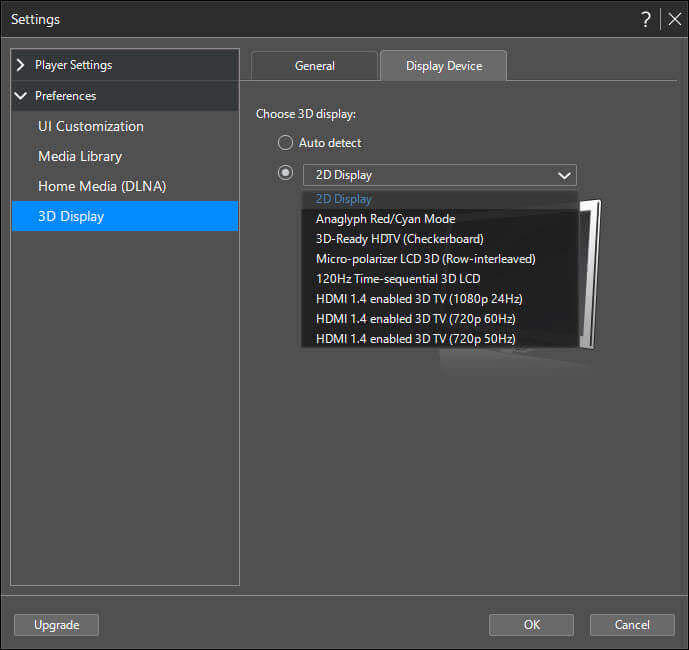
3. Haga clic en el botón “Opciones VR/3D” y, a continuación, busque “Formato de origen 3D”. Asegúrese de que el formato de origen no se haya convertido a “Formato 2D”.

4. Asegúrese de que el controlador de gráficos 3D sea compatible con su versión de Windows.
Una última palabra
Para disfrutar realmente de Blu-ray 3D en la computadora, existen algunos requisitos altos para la pantalla de la computadora, anteojos 3D y software de reproducción de Blu-ray 3D. Reproductor de Blu-ray Es el más eficaz para reproducir discos BD/DVD 3D en Windows. Puede generar imágenes 3D anaglíficas en un monitor 2D y generar efectos 3D reales en un monitor 3D.

